Atualizar o Android para última versão – Passo a Passo de como fazer
Hoje vamos explicar como atualizar o Android para a última versão. Se você tem um celular com este sistema operacional irá receber atualizações periódicas, mas também as novas versões, como o Android 10 que vão saindo. Por isso, se você quiser verificar quais passos você precisa dar para verificar se há atualizações e proceder a instalá-los hoje que vamos te dizer como.
Ter o sistema operacional de seu celular sempre atualizado não só é importante para as novidades das novas versões do Android, mas porque o fabricante pode ter liberado uma atualização de segurança importante para protegê-lo de alguma vulnerabilidade que acaba de ser descoberta. Daí que não venha mais procurar atualizações de vez em quando. Vale a pena conferir no Clube do Android dicas completas de como fazer para usar o seu Android depois de atualizá-lo, pois poderá mudar algumas questões relativas aos recursos e configurações.
É importante ter em mente que, dependendo do fabricante e modelo do seu telefone pode demorar mais ou menos em receber uma mesma versão do Android. Por exemplo, os móveis Pixel do Google serão sempre os primeiros, e outros fabricantes pode demorar vários meses para implantar a mesma atualização.
Passo a Passo para atualizar o seu Android para última versão
A primeira coisa que você tem que fazer é entrar nas configurações do Android. Para isso, na tela em que você desliza dois dedos, mantendo-os premidos no ecrã a partir da parte superior para baixo. Desta forma conseguirá descarregar a tela de notificações por completo. Na parte superior clique sobre o ícone de roda dentada, pois é a que leva você para a tela de Ajustes.
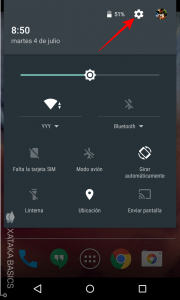
Uma vez no menu Definições, agora você tem que descer até em baixo. Lá, clique sobre a opção Informações do telefone. Dependendo de como for alterado Android o fabricante de seu celular, esse nome pode variar, e a seção poderia ter nomes como Sobre o dispositivo ou similares.
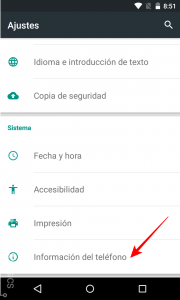
Uma vez que esteja dentro do menu de Informações do telefone, você deveria ter uma opção com o nome Atualizações do sistema. Clique sobre ela para acessar a tela do que gerenciar as atualizações.
O que Mais Você Gostaria de Saber?
Escolha abaixo:
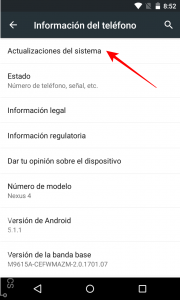
Nesta tela, o seu telemóvel irá dizer-lhe, em primeiro lugar, se o seu sistema operacional está atualizado, e também qual foi a última hora que verificou as atualizações automaticamente. Para voltar a comprová-lo à mão, pressione sobre a Verificar atualizações, e se houver uma nova versão do Android do seu telefone começa a baixá-la.
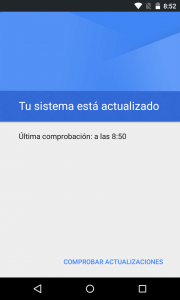
Em dispositivos de outros fabricantes, como a Samsung, onde a interface do Android tem sido modificada, a opção de procurar atualizações poderia não estar dentro da categoria de informação do dispositivo. Por conseguinte, se não se vê por aí em busca dos ajustes outra opção que é chamado de Atualização de software, ou de alguma forma semelhante.
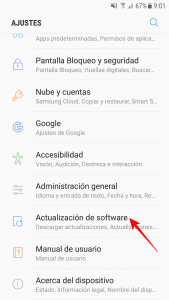
Conseguiu? Deixe nos comentários a sua dúvida para que possamos ajudá-lo!
Edital do Concurso Polícia Penal BA é Publicado: 287 Vagas com Salário de R$ 4.478,31!
» Veja dicas de Moda e Beleza exclusivas para você


